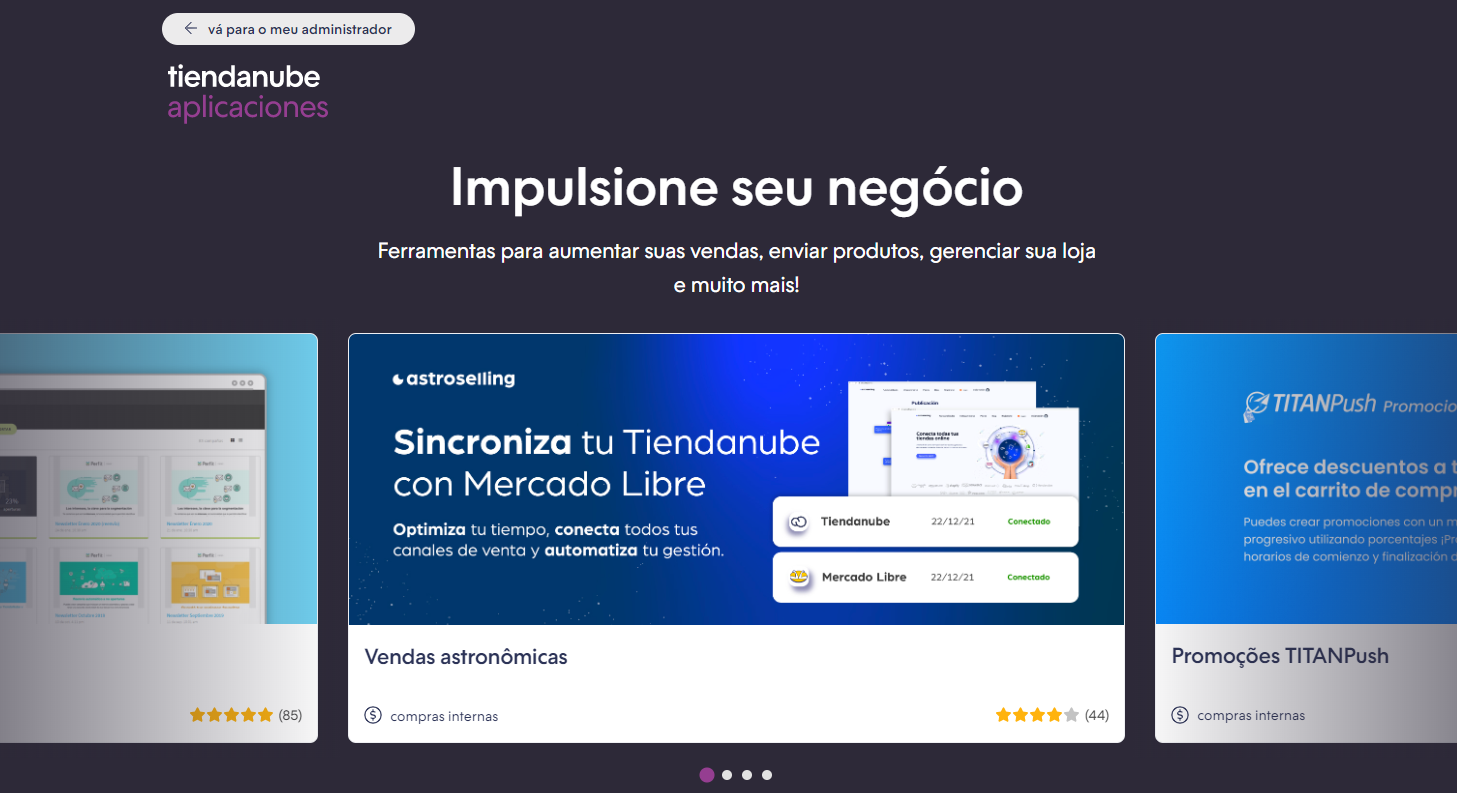Nuvemshop - HubSpot
Guia de instalação
Configuração integração HubSpot e Nuvemshop
🚨IMPORTANTE🚨
◾Sales PRO
◾Sales Enterprise
Se você tiver outra licença, o gasoduto não será gerado corretamente.
📣Esclarecimento: O app sincroniza todos os produtos de uma loja, porém, para os clientes, carrinhos abandonados e pedidos, sincroniza somente os últimos 100.
Configure o necessário para associar o HubSpot com Nuvemshop de forma segura. Comece a aproveitar os benefícios de contar com dados sincronizados.
Vamos guiá-lo passo a passo para que você configure a integração do HubSpot e Nuvemshop
💡Importante: esta instalação consta de 2 passos. Você tem que instalar ambas extensões para que os apps sejam sincronizados corretamente. Esta integração foi desenvolvida dessa forma para obter as permissões e sincronizar seus dados entre as duas plataformas de maneira segura, protegendo seus dados de ponta a ponta.
1. 📲 Instale o software de integração da Nuvemshop no marketplace do HubSpot.
2. 📲 Instale o software de integração do HubSpot no marketplace da Nuvemshop.
3.🔖 Copie o código que aparece ao finalizar a instalação da extensão HubSpot na Nuvemshop.
4.📍 Cole-o no campo de texto de configuração da sua loja que você poderáver depois de ter instalado a extensão da Nuvemshop no HubSpot.
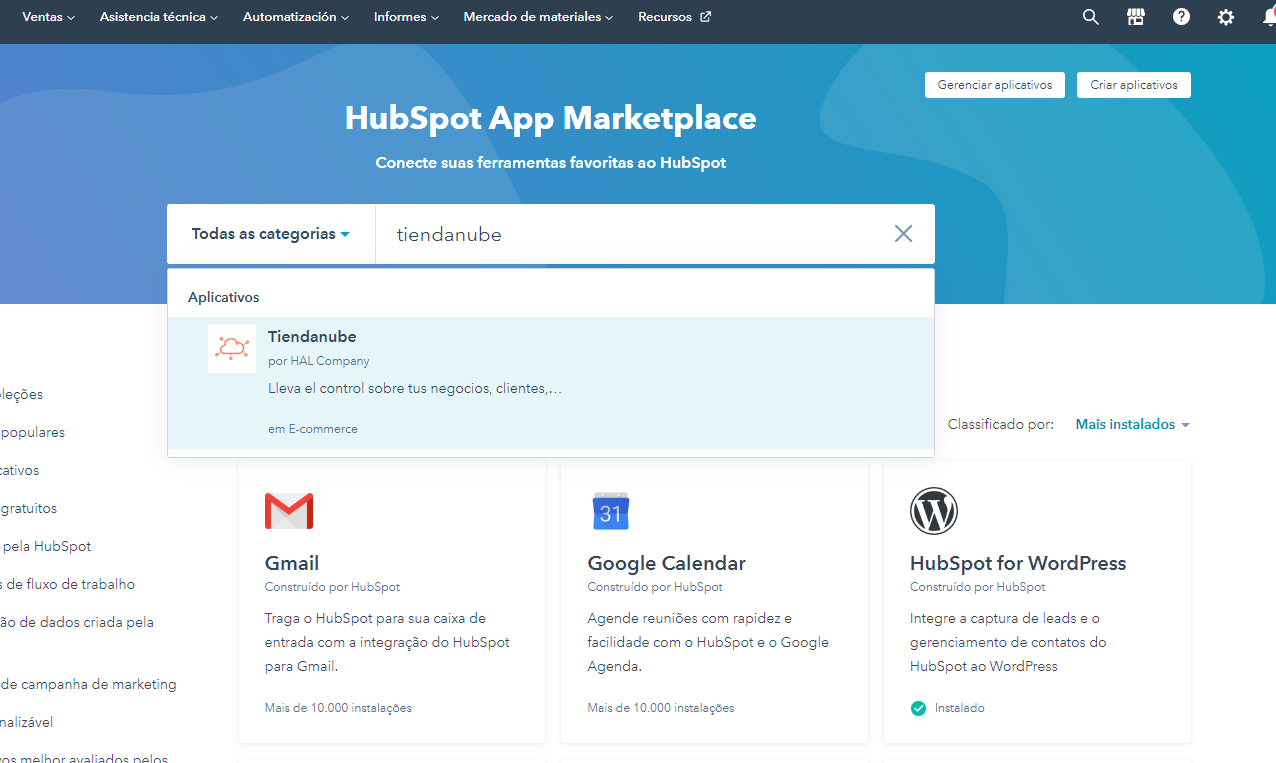
2. Selecione a extensão Nuvemshop e, ao abrir a página inicial, clique no botão na parte superior direita “Instalar aplicativo”.
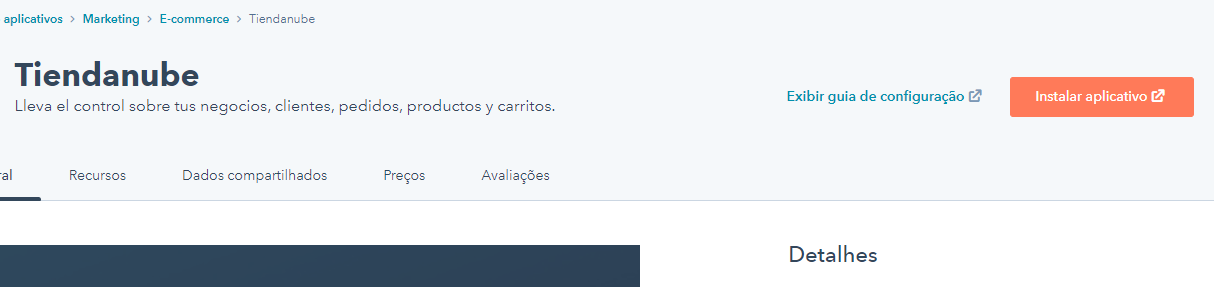
3. Sincronize seus dados escolhendo sua conta e clicando no botão “Escolherconta”
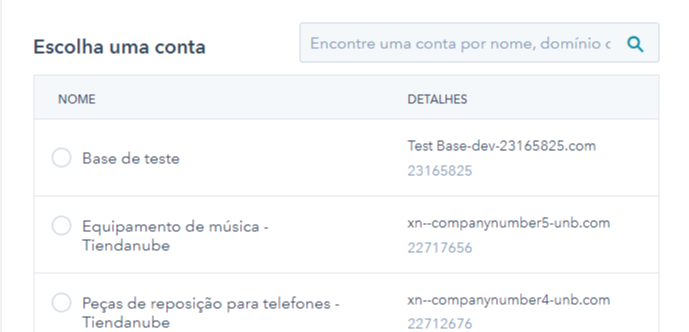
4. No diálogo “Conectar Nuvemshop a HubSpot”, veja as indicações e clique em “Conectar aplicativo” e pronto!
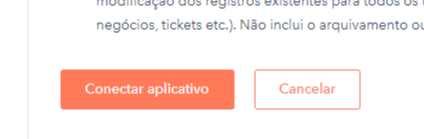
2. Seleciones a extensão HubSpot e, ao abrir a página, clique em Instalarapp
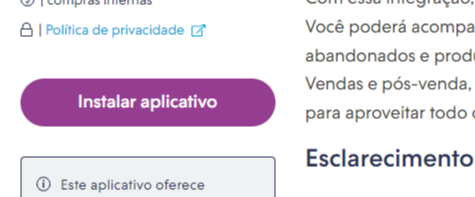
3. No diálogo “Permissões do aplicativo”, aceite clicando no botão“Aceitar e começar a usar”.
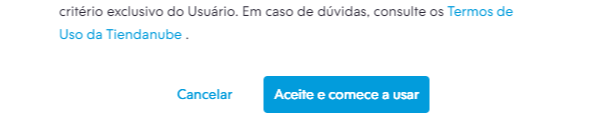
4. 🔖 Copie o código que aparece na página para onde você foiredirecionado.
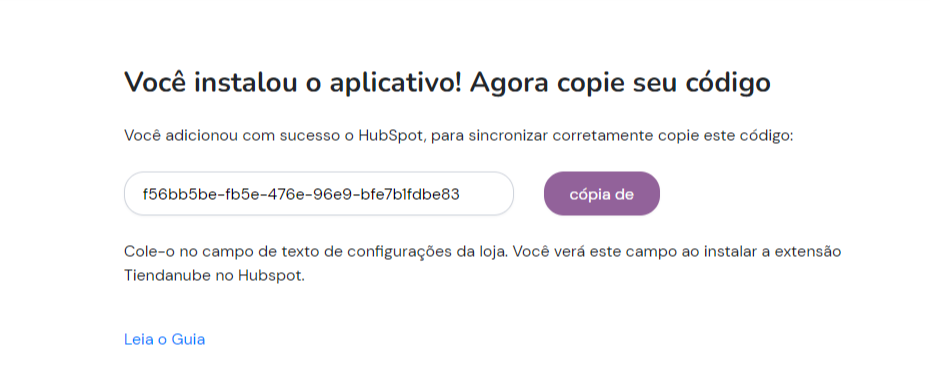
5. Agora, vamos colar o código
Primeiro entre em “Configuração” (ícone de engrenagem) dentro do HubSpot.
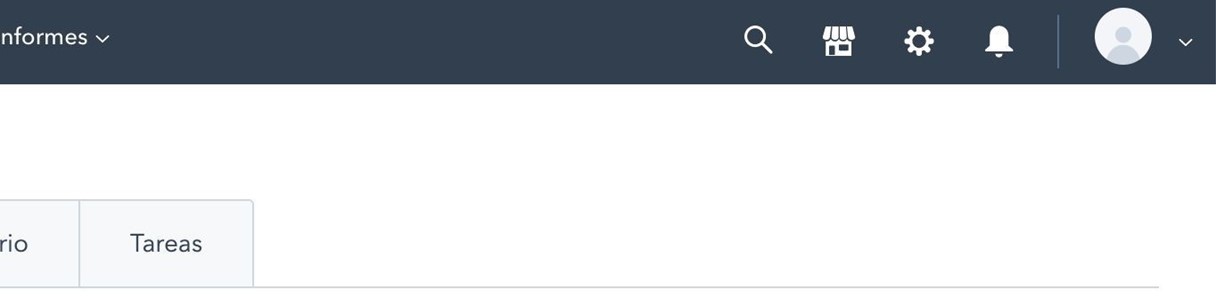
6. No menu "Integrações" à esquerda, selecione "Aplicativos conectados". Em seguida, selecione "Ações" no aplicativo Tiendanube e depois "Ir para configurações".
.png)
7. Em seguida, selecione a opção "Documentação".
.png)
8. Agora você pode colar seu código na entrada que aparecerá abaixo.
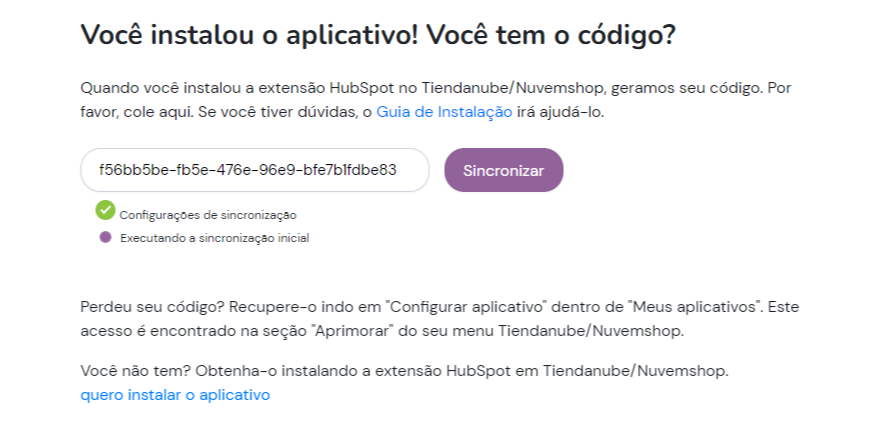
Pronto 🙌🏼, você já sincronizou os apps, parabéns!
Agora, aproveite os benefícios de ter seus dados integrados e...comece a vender! 😉
O que acontece se eu já tiver instalado a extensão, mastiver perdido meu código?
O código estará disponível em “Configurar o aplicativo” dentro de “Meusaplicativos” na Nuvemshop.
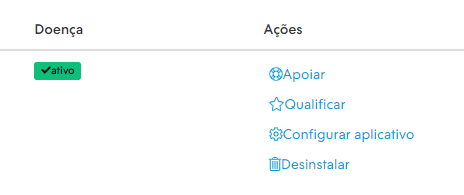
Importante: Você já instalou a extensão, mas não sabeonde colocar seu código?
O campo de texto para colocar o código estará sempre disponível no HubSpot,na configuração da sua loja. Para poder visualizá-lo, antes você tem que ter instalado a extensão da Tiendanube/Nuvemshop no HubSpot.
1. Para começar a desinstalação, dentro do HubSpot vamos a Configuração.
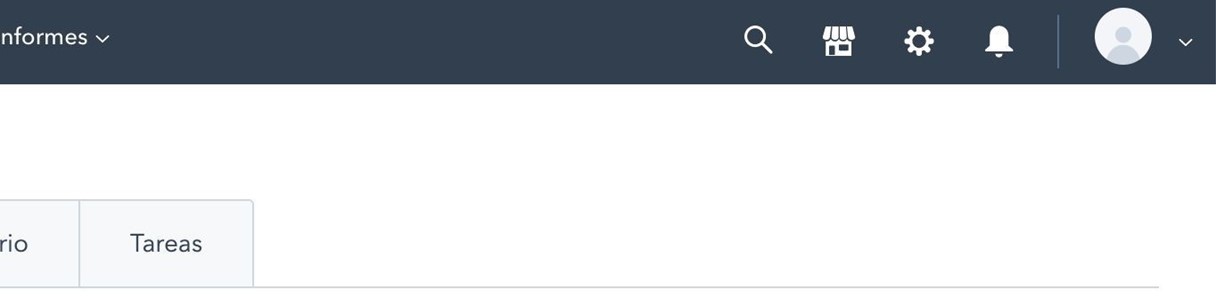
2. Depois, vamos à barra lateral esquerda e dentro da aba Integrações, selecionamos Aplicativos conectados.
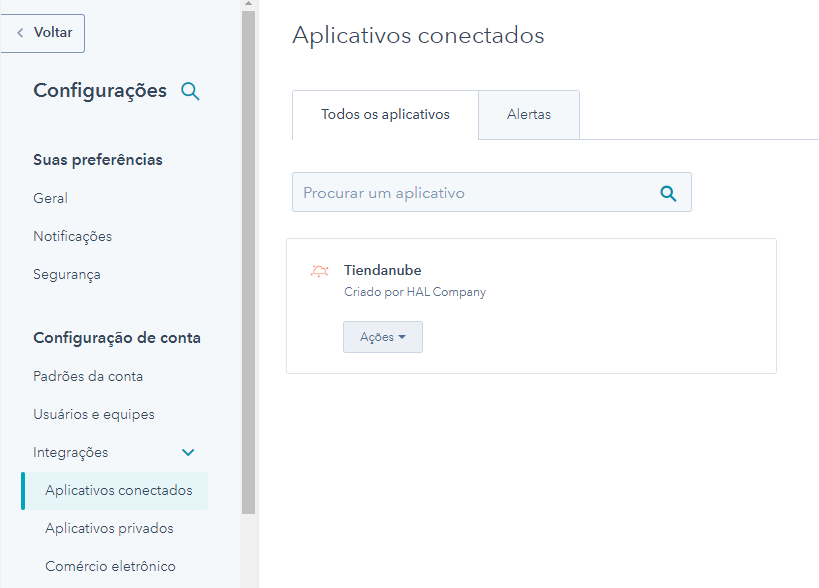
3. Depois escolhemos a integração da Nuvemshop, clicamos em ações e depois em Desinstalar.
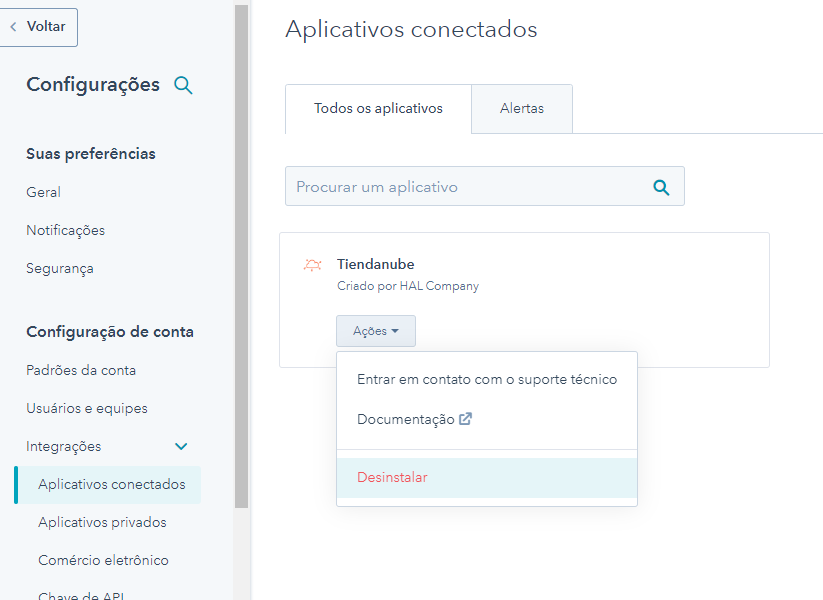
4. Depois desse passo, escrevemos a palavra "Desinstalar" no quadro de texto e clicamos no botão Desinstalar.
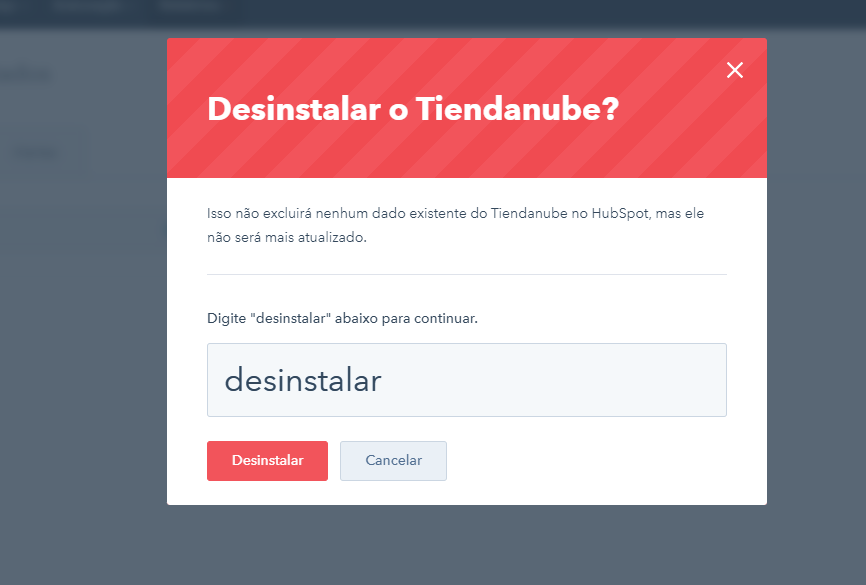
5. Por último, HubSpot nos pedirá que expliquemos o motivo da desinstalação da integração, preenchemos os dados e clicamos em Pronto.
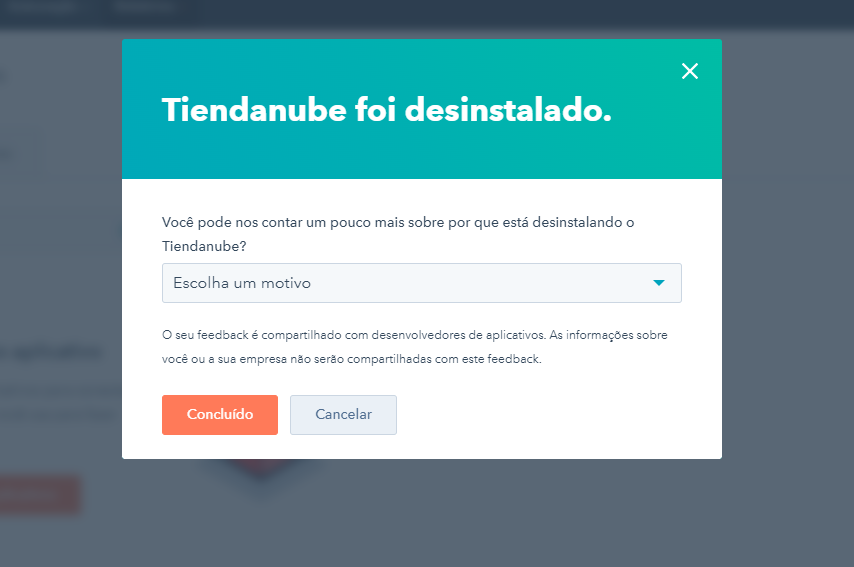
6. Agora na Nuvemshop, vamos à barra lateral esquerda e selecionamos "Meus aplicativos" e procuramos a integração do HubSpot.
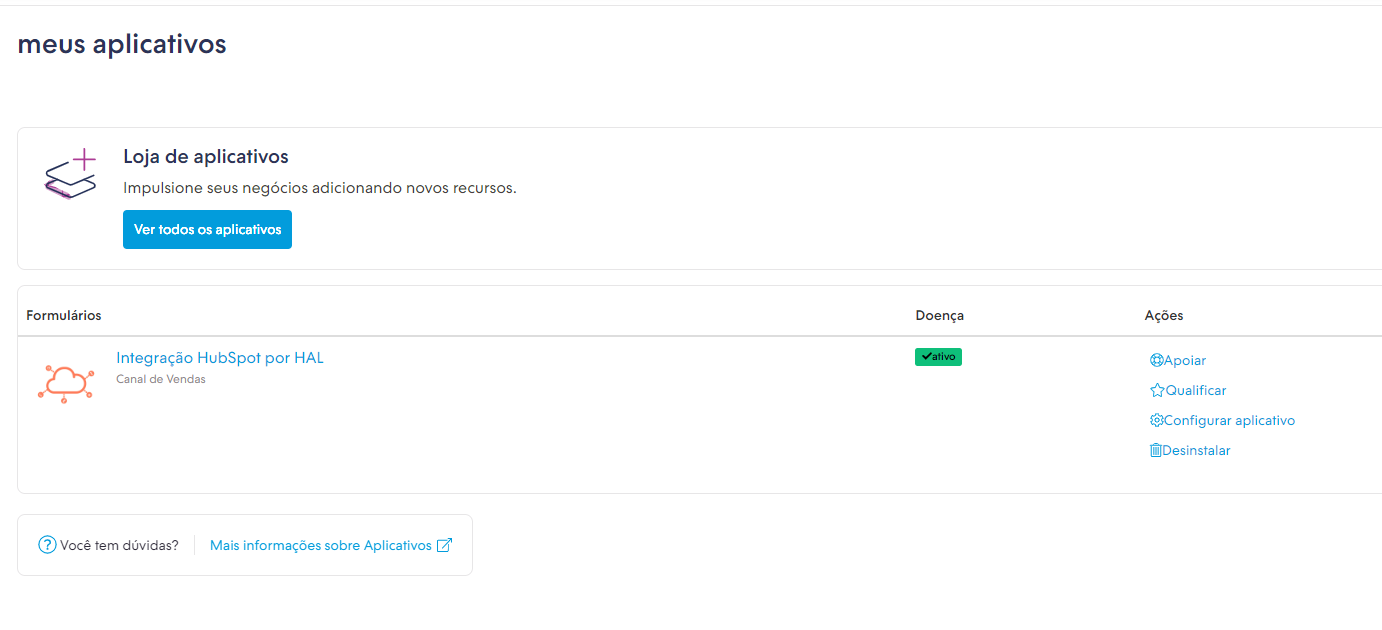
7. Depois, clicamos em Desinstalar e posteriormente em Aceitar.
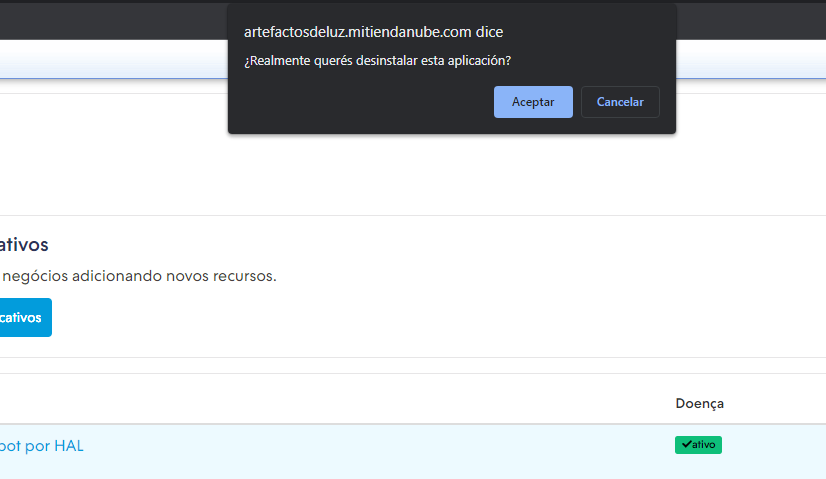
8. Por último, aparecerá uma mensagem indicando que o aplicativo foi desinstalado corretamente
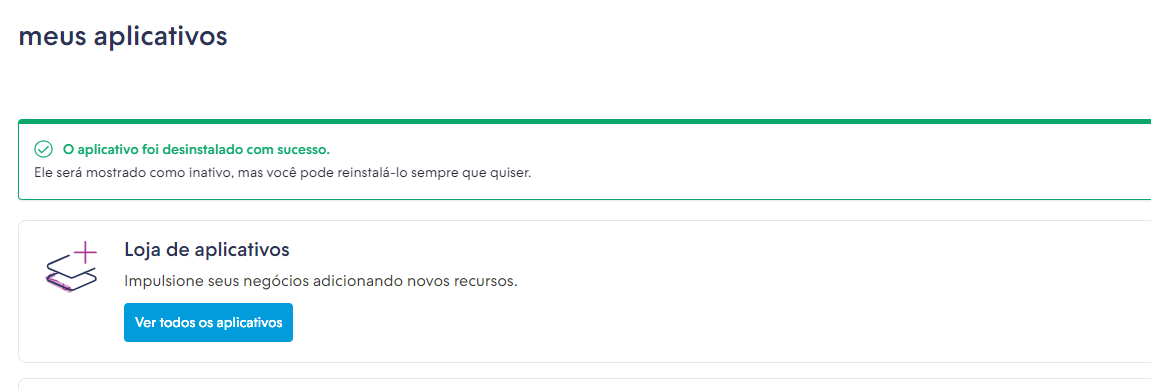
Marcas líderes
Que nos eligen día a día
Que nos eligen día a día